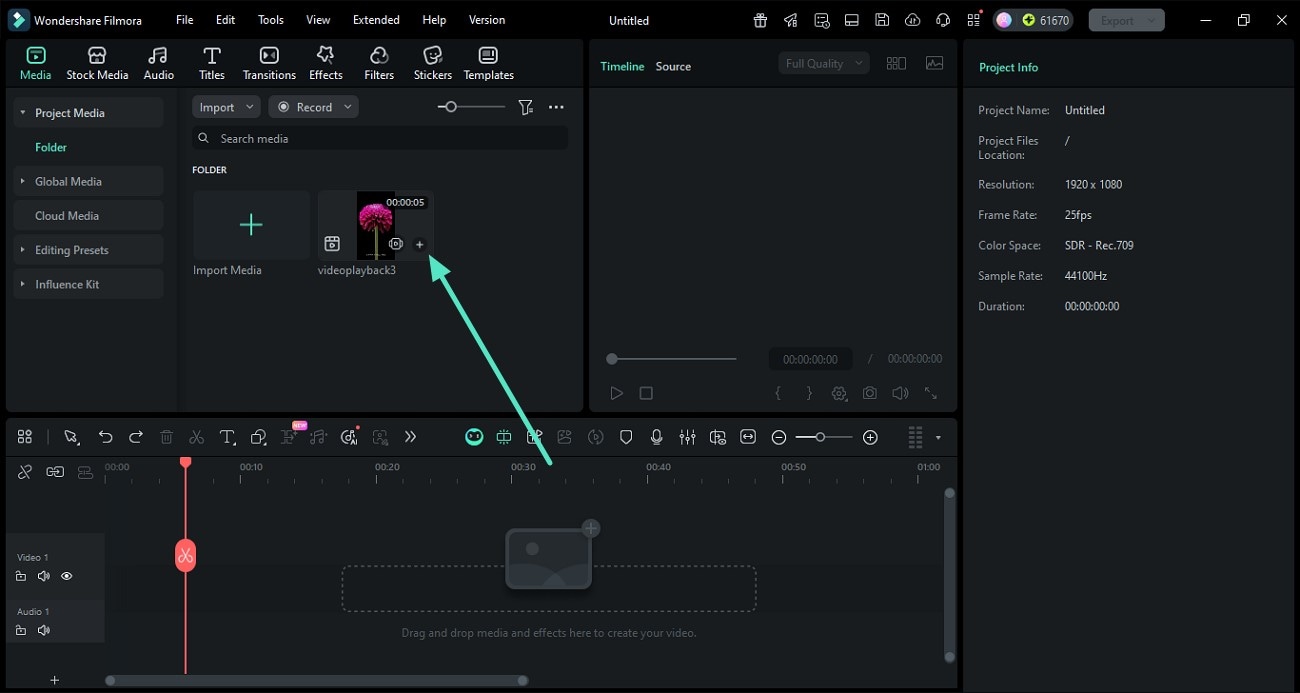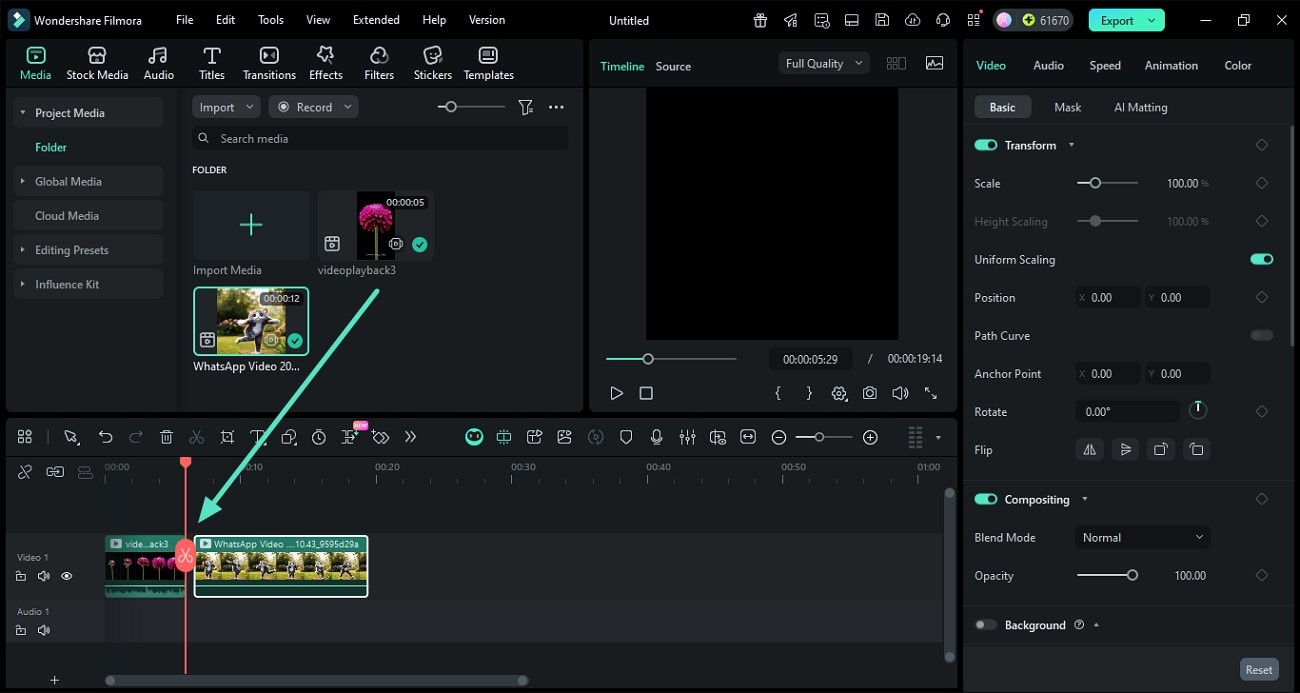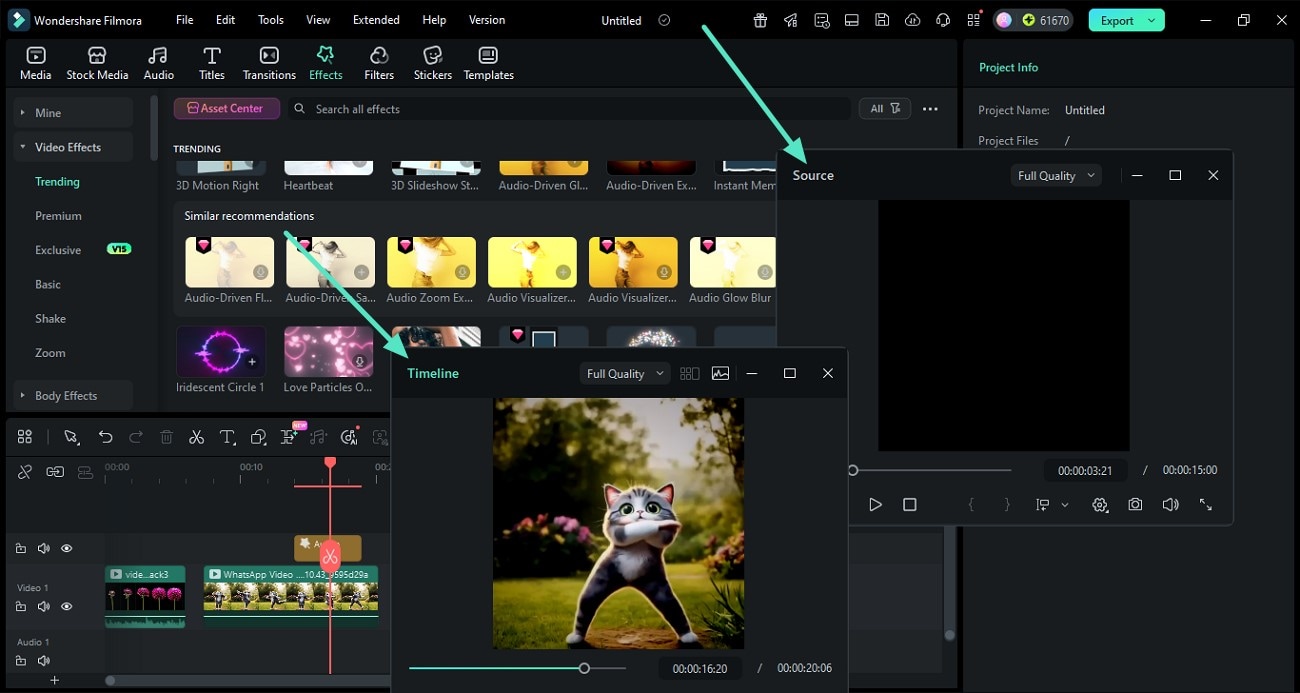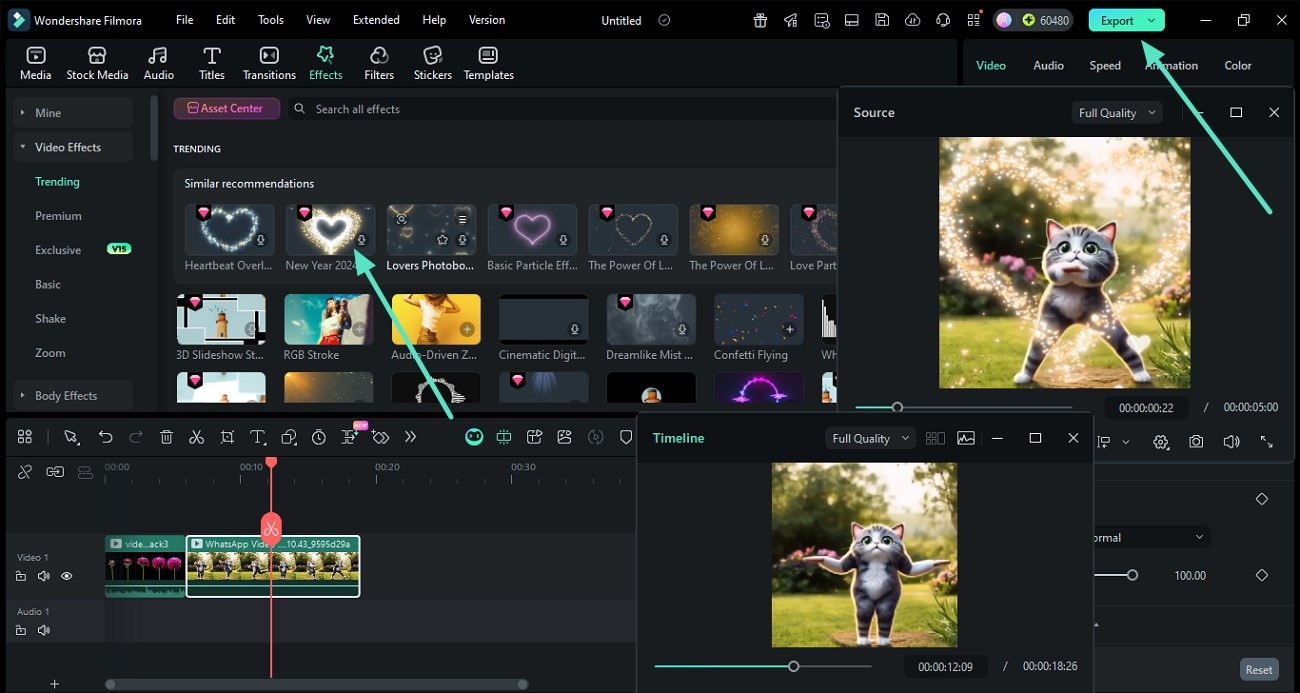소스 및 타임라인 미리보기 편집
필모라의 새로운 소스와 타임라인 미리보기 편집 기능은 "타임라인 미리보기 창"과 별도의 "소스 미리보기 창 "이 도입되어 듀얼 스크린 영상 편집 워크플로를 혁신적으로 변화시킵니다. 기존에는 원본 영상과 타임라인 미리보기를 한 플레이어에서 번갈아 가며 사용했으나, 이번 업데이트로 각각의 미디어와 편집 타임라인을 동시에 독립적으로 미리 볼 수 있습니다.
사용자는 소스 모니터를 메인 창에서 미디어 확인용으로 두고, 타임라인 모니터를 두 번째 화면에 전체화면으로 배치해 최종 컷을 감상할 수 있습니다. 전문가급 세팅으로 작업 몰입도와 효율성을 높이고, 미디어 관리에 대한 완벽한 제어를 제공합니다.
이 안내서를 읽고 나면, 소스와 타임라인 미리보기 편집 기능의 활용법을 단계별로 쉽게 익힐 수 있습니다:
소스 및 타임라인 미리보기 편집 기능
필모라의 최신 소스 및 타임라인 미리보기 편집 기능은 "소스 미리보기 창"과 기존 "타임라인 미리보기 창"을 함께 도입하여, 듀얼 스크린 편집 워크플로우를 혁신적으로 개선했습니다. 이제 하나의 플레이어를 번갈아 쓰지 않고, 미디어와 타임라인 시퀀스를 동시에 별도로 미리보기가 가능합니다.
사용자는 소스 미리보기 창을 메인 창에서 미디어 확인용으로 두고, 타임라인 미리보기 창을 두 번째 화면에 전체화면으로 배치해 최종 컷을 감상할 수 있습니다. 전문가급 세팅으로 작업 몰입도와 효율성을 높이고, 미디어 관리에 대한 완벽한 제어를 제공합니다.